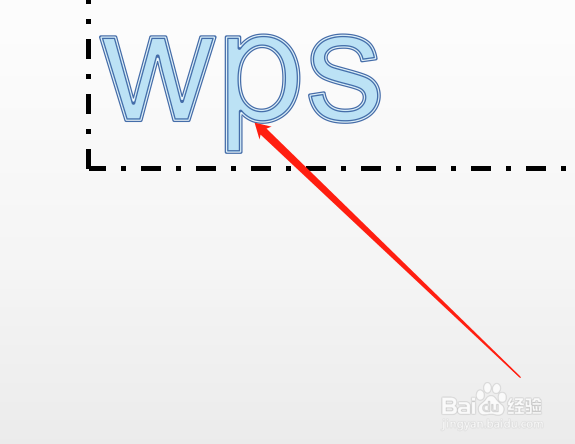1、首先,打开WPS演示文稿内容。如图:
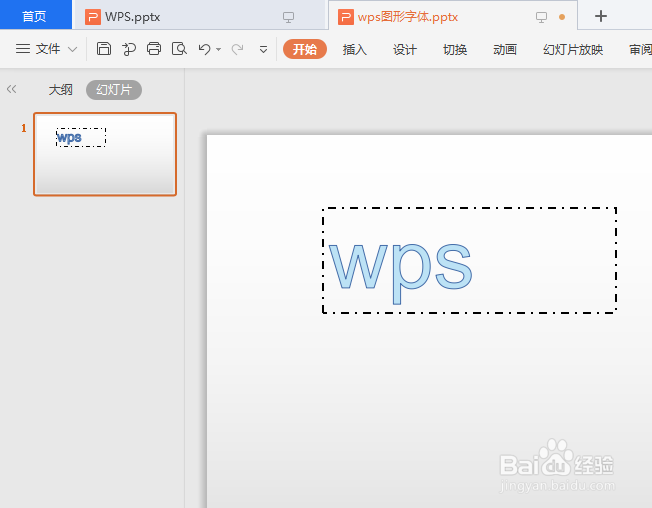
2、然后,选中图形点击右键,选择“设置对象格式”。如图:
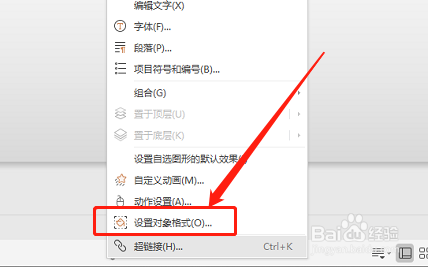
3、点击“文本选项”。如图:
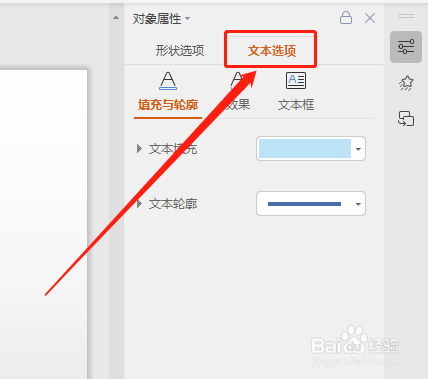
4、点击“填充与轮廓”。如图:
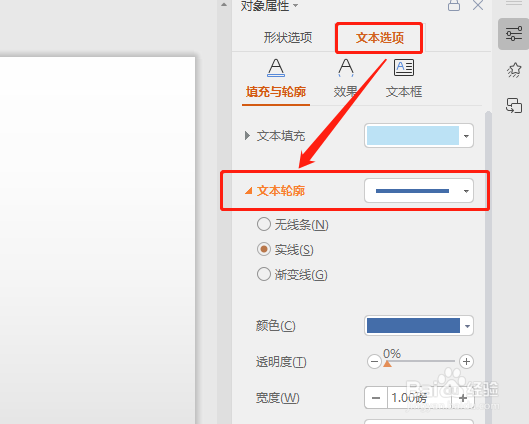
5、在下拉框中,点击“双实线”效果即可。如图:
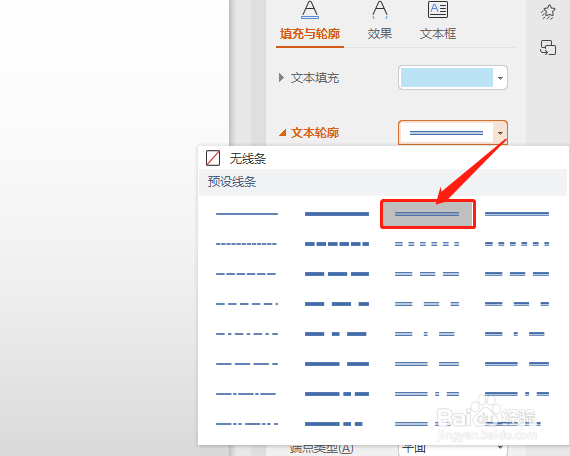
6、此时,字体边框将添加上“双实线”效果。如图:
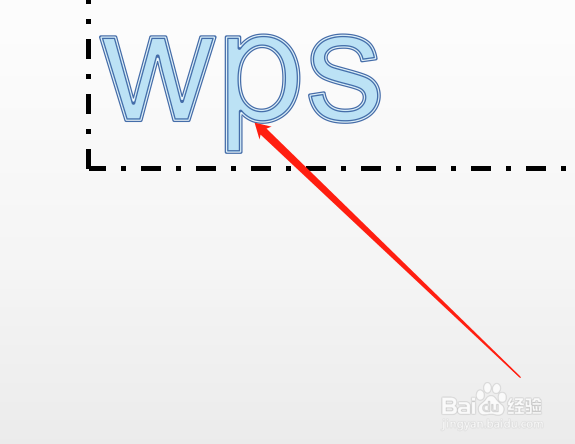
1、首先,打开WPS演示文稿内容。如图:
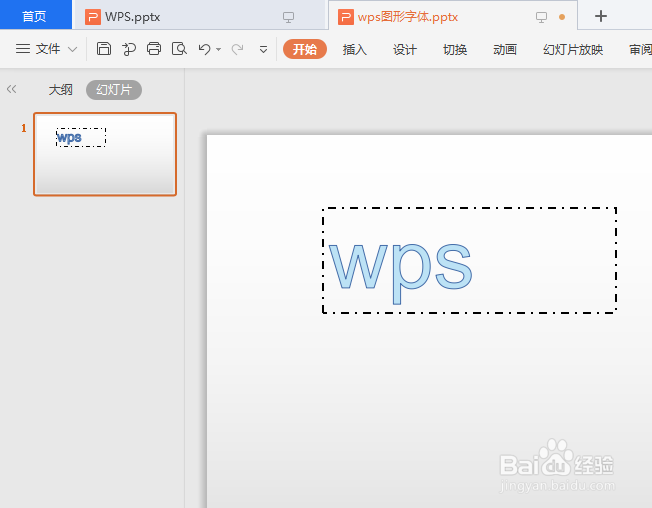
2、然后,选中图形点击右键,选择“设置对象格式”。如图:
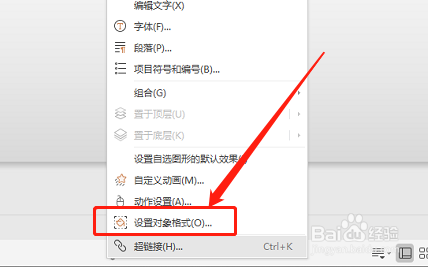
3、点击“文本选项”。如图:
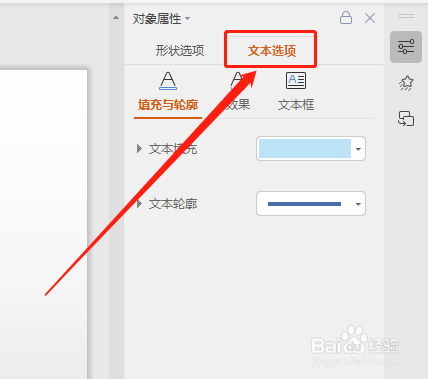
4、点击“填充与轮廓”。如图:
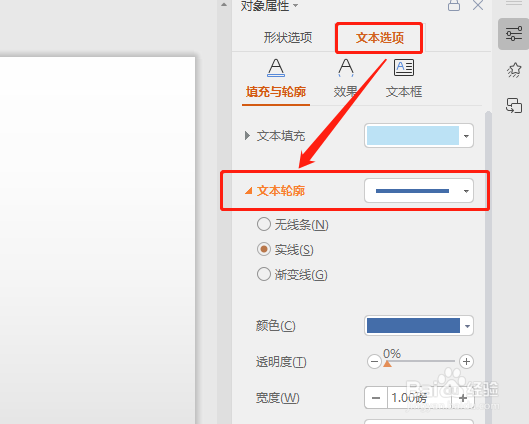
5、在下拉框中,点击“双实线”效果即可。如图:
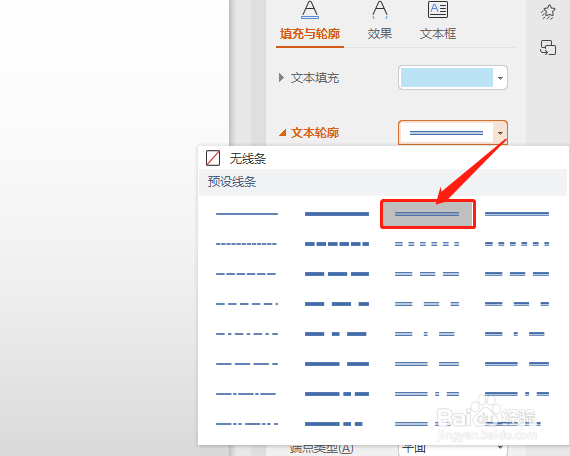
6、此时,字体边框将添加上“双实线”效果。如图: